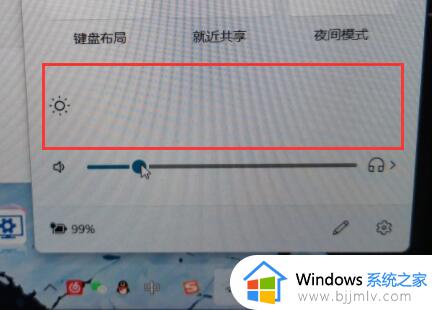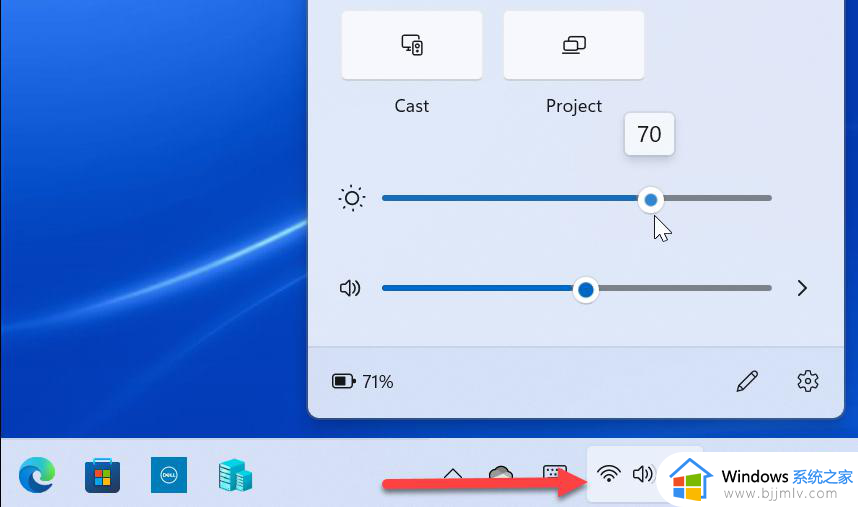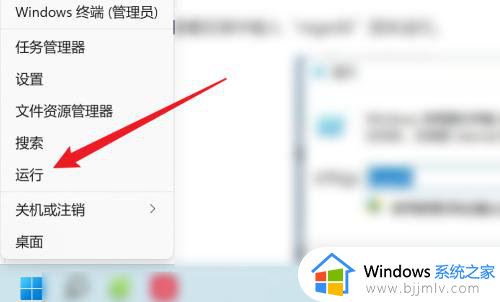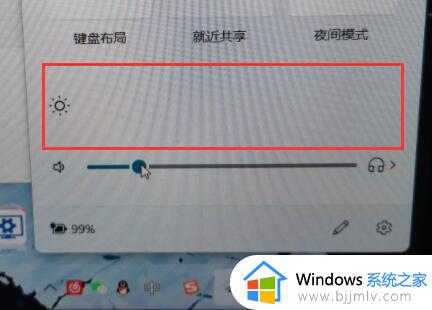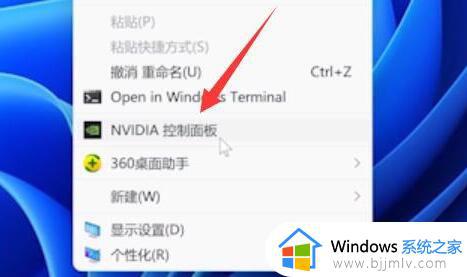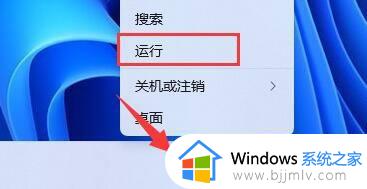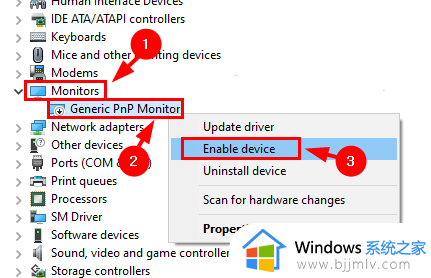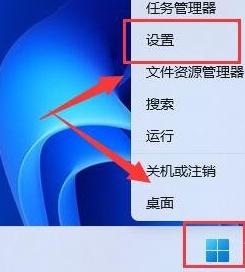win11系统亮度调节不见了怎么办 win11调亮度的地方没了处理方法
更新时间:2024-05-04 11:54:00作者:run
在使用win11系统时有用户发现调节屏幕亮度的设置选项不见了,导致无法准确控制屏幕的亮度,这一问题让许多用户感到困惑和不便,对此win11系统亮度调节不见了怎么办呢?下面就是有关win11调亮度的地方没了处理方法。
具体方法如下:
1、如果重启电脑没用,可以尝试修改注册表。
2、首先右键“开始菜单”打开“运行”。
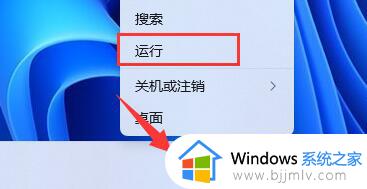
3、接着在其中输入“regedit”回车运行。
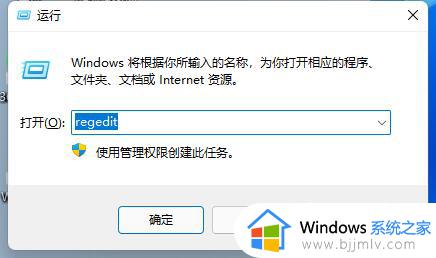
4、进入“计算机\HKEY_LOCAL_MACHINE\SYSTEM\ControlSet001\Control\Class\{4d36e968-e325-11ce-bfc1-08002be10318}”。
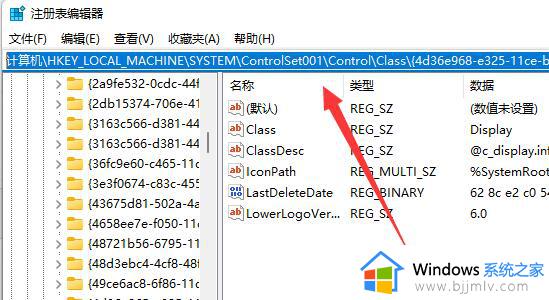
5、依次双击打开“0000”和“0001”文件夹中的“KMD_EnableBrightnessInterface2”。
6、将他们的数值数据都更改为“0”,点击“确定”,再重启计算机就可以找回亮度调节按钮了。
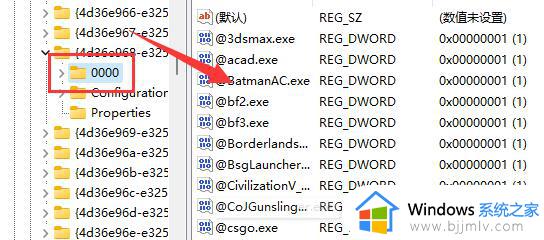
以上就是win11调亮度的地方没了处理方法的全部内容,有需要的用户就可以根据小编的步骤进行操作了,希望能够对大家有所帮助。